Номер статьи: 000132725
Papirstop-fejl på en Dell 5330dn-Laser printer
Сводка: Denne artikel beskriver, hvordan du foretager fejlfinding af papir jams.
Содержание статьи
Симптомы
Printeren viser en papirstop-fejlkode.
Причина
Papir kan blive i printeren på flere forskellige steder.
Разрешение
Papirstop-fejl på en Dell 5330dn-Laser printer
Under udskrivningsprocessen kan du modtage en af følgende papirstop-fejl:
papirstop 0
papirstop 1
papirstop 2
dupleks Stop 0
dupleks stop 1
Disse fejl kan være relateret til en hardwarekomponent i systemet eller kan være forårsaget af et problem med indstillinger. Inden du forsøger at foretage Hardwarefejlfinding, skal du sørge for, at papirtypen og størrelsen af det valgte udskriftsjob er indstillet korrekt.
Fejlfinding af papirstop-fejl på en Dell 5330dn-Laser printer
Hvis du modtager en fejl ved papirstop på LCD skærmen, skal du prøve følgende trin for at løse:
- Åbn papirbakken, og fjern alle papirstop
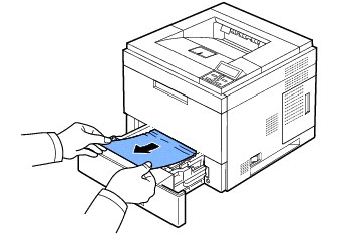
- Sørg for, at det papir, du bruger, er inden for specifikationerne angivet i Dell brugervejledninger/manualer
- Sæt papiret på plads igen, og sørg for, at papirbakken er indstillet til den korrekte størrelse (normalt A4).
- Luk papirbakken og sluk for printeren
- Fjern alle kommunikations kabler (USB eller netværk alt afhængigt af opsætningen) fra printeren.
- Tænd for printeren igen.
- Prøv at udskrive en demo side rapport fra printerens kontrol panel:
- Tryk på knappen Menu
- Tryk på pil ned, indtil rapporterne er fremhævet og tryk på Select (Vælg).
- Tryk på pil ned, indtil demonstrations siden er fremhævet og tryk på Vælg.
- Demo siden bør udskrives.
- Hvis der ikke opstod en papirstop-fejl, var problemet ikke hardware relateret. Tilslut kommunikations kablet igen, og prøv at udskrive en Windows test side.
- Udskrivning af en Windows test side ved hjælp af Windows XP, Vista eller Windows 7.
- Hvis test siden udskriver på OK, fungerer systemet og opsætningen som designet.
- Hvis papirstop-fejlen recurred ved udskrivning af demo siden, skal du fortsætte med diagnosticeringen.
- Prøv en anden papirbakke fra en anden arbejds 5330dn-Laser printer (hvis tilgængelig) og Udskriv en demo side.
- Hvis der opstår fejl, eller der ikke er andre tilgængelige papirbakker, skal du kontrollere afhentnings rullen for tegn på slid eller rive.
- For at kontrollere pluk rullerne, skal du fjerne papirbakken.
- Pluk rullen er placeret over papirbakken.
- For at fjerne pluk rullen fra printeren skal du blot trække i venstre side af tappen og skubbe rullen væk mod venstre.
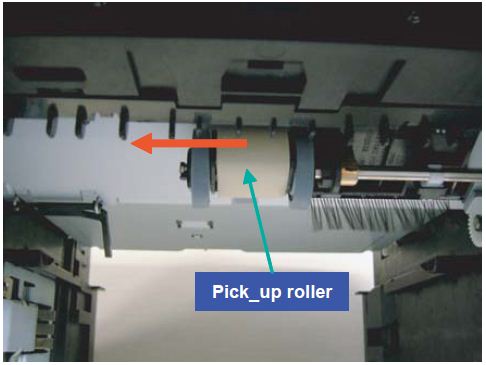
- Hvis pluk rullen ser beskadiget, revnet eller slidt, skal du prøve en anden rulle fra en arbejds 5330dn-Laser printer (hvis den er tilgængelig).
- Hvis pluk rullen ser ud, skal du fjerne Tonerten og fjerne det papir, der virker.

- Åbn det øverste dæksel og træk tonerpatronen ud. Indstil det på en ren plan overflade.
- Løft forsigtigt feed-hjælpelinjen.
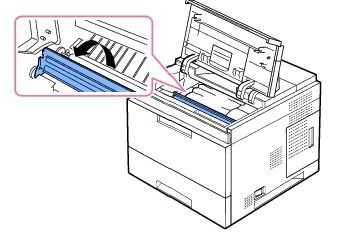
- Fjern det papir, der drejer sig, ved forsigtigt at trække det lige ud.
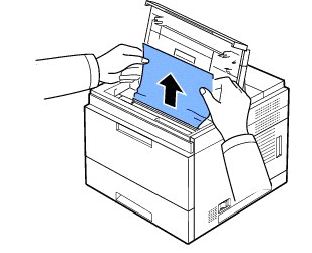
- Vend feed-hjælpelinjen om.
- Indsæt tonerpatronen igen, og luk det øverste dæksel.
- Prøv at udskrive en anden demo side.
- Hvis der opstår et problem efter genmontering af Tonerten, skal du fortsætte med fejlfindingen af fuser enheden og duplex-bakken.
- Fjern duplex-bakken
- Træk duplex-enheden ud af printeren.

- Find papiret, og fjern det.
- Indsæt duplex-enheden i slotten.
- Åbn og luk det øverste dæksel.
- Træk duplex-enheden ud af printeren.
- Hvis der opstår fejl, skal du prøve en anden dupleks bakke fra en fungerende 5330dn-Laser printer (hvis tilgængelig).
- Hvis der er en fejl ved en arbejds duplex-bakke, eller der ikke er nogen tilgængelig, skal du kontrollere printerens bagdæksel.
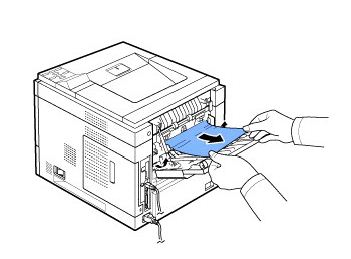
- Prøv en anden fuser enhed fra en arbejds Dell 5330dn-Laser printer (hvis tilgængelig).
- Du kan finde detaljerede instruktioner til fjernelse og installation af fuser enheden i Dell brugervejledninger/manualer .
Свойства статьи
Затронутый продукт
Dell 5330dn Workgroup Mono Laser Printer
Дата последней публикации
20 Apr 2021
Версия
5
Тип статьи
Solution